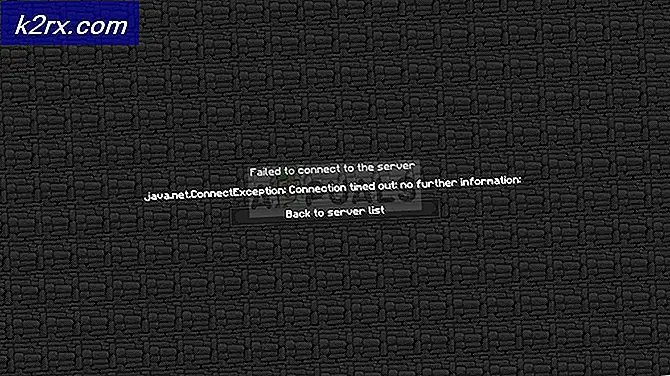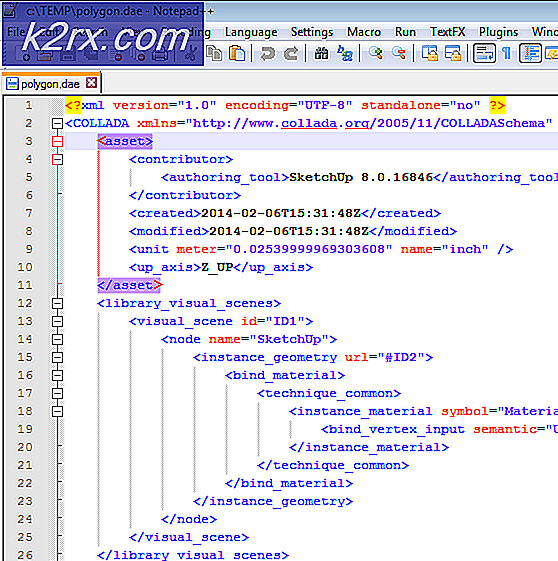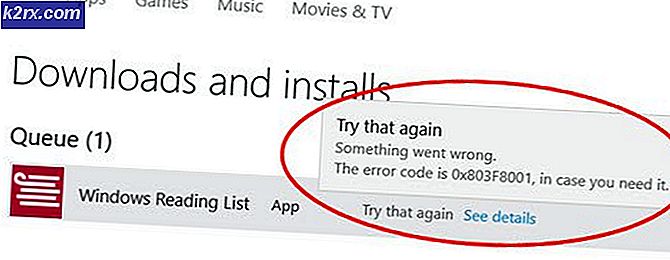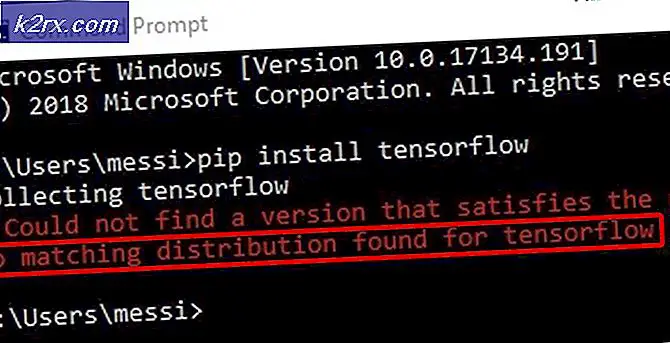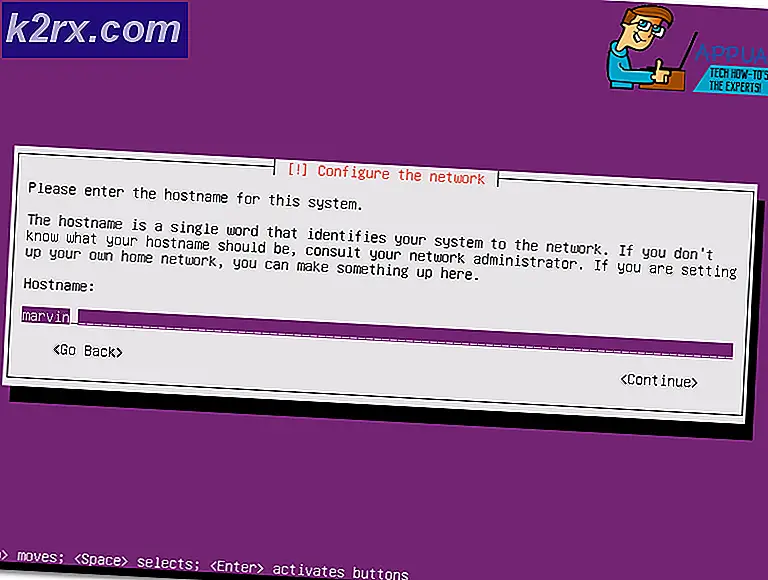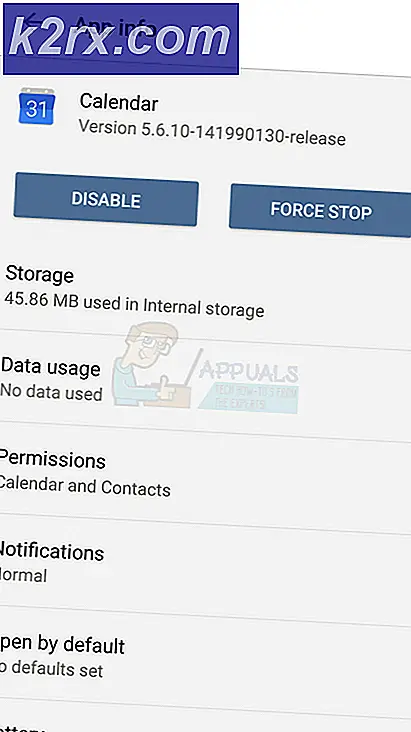Windows 10'daki Güncellemeleri Devre Dışı Bırakma
Önceki Windows sürümlerinden farklı olarak, Windows 10, güncellemeleri indirip yüklemek söz konusu olduğunda bize bu kadar rahatlık vermez. Yayımlanan tüm güncellemeleri alırken ve yüklerken güvenliğiniz için iyi bir şeydir; Bazıları inanılmaz derecede geri tepebilir (ve bu süreçte ekranınızı buggy grafik sürücüsü, vb. ile dağıtabilirsiniz). Önceki Windows kurulumlarında, Windows'un yalnızca ne zaman ve güncellemelerin mevcut olduğunu bize bildirmesine izin verebiliriz. Oradan en önemli güncellemeleri seçebilir ve diğer tehlikeli güncellemeleri dışarıda bırakarak onları kurduk. Windows 10'daki güncellemeleri devre dışı bırakmak güzel bir egzersiz değildir, ancak bir süre sonra bunu yapmaya eğilimliyiz.
Windows Update Diagnostics'i Kullanma
Burada bir sorun giderici paketi var. Bu, Windows yüklemeleri için küçük bir pencere tanılama uygulamasıdır. Ücretsiz olarak indirilebilir. İndirme sayfasında, bağlantıyı görünceye kadar aşağı doğru kaydırın. 'Güncellemeleri göster veya gizle' sorun giderici paketini şimdi karşıdan yükle.
NOT: Bu dosya Microsoft tarafından daha önce virüs taraması yapılmıştır. İçinde bulunması muhtemel kötü amaçlı yazılımlar hakkında endişelenmenize gerek yoktur, çünkü bunlar sizin için zaten yapılmıştı. Ayrıca, dosyada bulunduğu ve Microsoft sunucularından gelen izinsiz değişiklikler yapılamaz.
İndirme bağlantısını tıklayın. Açmak veya kaydetmek isteyip istemediğinizi soran bir mesaj görüntülenecektir (dosya adı wushowhide.diagcab okuyacaktır ). Onu sisteminize kaydedin.
PRO TIP: Sorun bilgisayarınız veya dizüstü bilgisayar / dizüstü bilgisayar ile yapılmışsa, depoları tarayabilen ve bozuk ve eksik dosyaları değiştirebilen Reimage Plus Yazılımı'nı kullanmayı denemeniz gerekir. Bu, çoğu durumda, sorunun sistem bozulmasından kaynaklandığı yerlerde çalışır. Reimage Plus'ı tıklayarak buraya tıklayarak indirebilirsiniz.Dosyaya tıklayın ve çalıştırın. Bu iki seçenekten birini seçmenizi ister: Güncellemeleri Gizle ve Gizli Güncellemeleri Göster . Yüklemek istemediğiniz ancak hala beklemede olduğunuz şeyler gizleme güncellemeleri kapsamında yerleştirilir. Gerekli olan her şey gizli güncellemelerin altında görünecektir.
Gizleme güncellemeleri altında, sürücü (ler) in yanındaki kutuyu veya devre dışı bırakmak istediğiniz güncellemeyi kontrol edin. Güncelleme gizlendikten sonra devre dışı bırakılacak. Güncelleme zaten indirilmiş ve yüklenmiş ise, Yüklü Güncelleştirmeleri Görüntüle'ye gidin ve kaldırın. Bir kez kaldırıldığında, tanılama yardımcı programında görünecektir. Bunu yapmak için, Windows Tuşu ve X tuşuna basın. Denetim Masası -> Program Kaldır'ı seçin ve sonra sol bölmeden, Yüklü Güncelleştirmeleri Görüntüle'yi seçin . Yüklenen güncelleme artık tanılama yardımcı programındaki gizle güncellemeleri bölümünde görünecek. Gizlemek için yanındaki kutuyu işaretleyin. Gerekirse, bilgisayarınızı yeniden başlatın.
Windows 10'da seçilen güncellemeyi şimdi devre dışı bıraktınız.
PRO TIP: Sorun bilgisayarınız veya dizüstü bilgisayar / dizüstü bilgisayar ile yapılmışsa, depoları tarayabilen ve bozuk ve eksik dosyaları değiştirebilen Reimage Plus Yazılımı'nı kullanmayı denemeniz gerekir. Bu, çoğu durumda, sorunun sistem bozulmasından kaynaklandığı yerlerde çalışır. Reimage Plus'ı tıklayarak buraya tıklayarak indirebilirsiniz.